Alguna vez nos interesará eliminar por completo los datos que tenemos en nuestro ordenador, incluso las aplicaciones y juegos que tenemos o hemos tenido instaladas.
Índice de este artículo
Y este borrado de datos nos interesará hacerlo sabiendo que conseguimos absolutamente borrar todos nuestros datos personales, nuestras contraseñas, nuestro rastro digital.
¿Cómo borrar datos en Windows?

El borrado de datos bien efectuado de un PC conlleva tiempo. No es algo que deba tomarse a la ligera a menos que sepas muy bien quién es la persona que va a utilizar tu viejo ordenador o tu disco duro.
A modo de resumen te diré que deberemos cerrar las sesiones en todas aquellas webs o servicios webs como Gmail, Facebook, WhatsApp, etc que utilicemos de forma asidua.
Cancelaremos la sincronización con cualquier sistema de archivos en la nube que utilicemos. Sea OneDrive o Google Drive, o incluso Dropbox o Mega.
Luego, asegurándonos previamente que hemos realizado copia en una unidad de disco o pendrive externo y que ya tenemos desconectada de nuestro PC, procederemos a eliminar las carpetas con las que habitualmente trabajamos en nuestro PC.
Ahora será el momento de «Vaciar la papelera»
Posteriormente desde la configuración de Windows procederemos a la «Restauración del equipo» efectuando un borrado de datos de seguro.
Vamos a ahora a ver cada paso con mayor detenimiento.
Enviar a la papelera no es suficiente
Eliminar los datos es algo a priori que puede parecer fácil, muchos de los usuarios piensan que traslandándo las carpetas donde tenemos los documentos importantes a la papelera será suficiente, pero ni de lejos es así.
Y no sólo porque cualquier persona a la que le vendamos el PC o que tenga acceso a nuestro disco duro con tan sólo entrar en la papelera, seleccionarlos y pulsar sobre restaurar podría en cuestión de momentos acceder a nuestros documentos, no, no es suficiente.
Porque inclusive aunque vacíes la papelera, los datos permanecen ocultos en el disco y con las correspondientes herramientas, que son fáciles de conseguir con poco esfuerzo podrán sacar tus documentos a flote.
Además piensa en tu navegador, donde se guardan contraseñas de todo tipo, el historia de todas las páginas por las que has navegado, es tanto lo que tenemos en el navegador, que es peligroso pensar que la papelera nos protege.
Vaciar la papelera de poco sirve
Algunos piensan que borrar archivos enviándolos a la papelera y acto seguido vaciar la papelera es suficiente. Pues no, de poco sirve vaciar la papelera, los archivos continuarán en el disco duro.
El vaciado de la papelera lo único hace es eliminar parte del nombre y ocultarlo, de esa forma ante una eliminación accidental siempre una empresa, un experto en recuperación de datos o un hacker, podrá recuperar los datos borrados accidentalmente.
Borrar los datos en los navegadores
Quizá tan sólo utilicemos Google Chrome, o Firefox, o Edge como navegador de nuestro ordenador, o que los utilicemos todos. En ellos tenemos muchos datos importantes, tales como nombres de usuario y contraseñas.
Este quizá sería uno de los pasos previos al borrado masivo de datos, acceder a nuestro navegador y «deslogarnos» de todas las aplicaciones webs, tales como el correo electrónico, las redes sociales y nuestro banco.
Para hacer esto deberías de acceder a todos esos servicios uno por uno e ir cerrando sesión de forma que nos vuelva a solicitar la clave.
Pero después, si nuestro navegador en Google Chrome también deberíamos cancelar la sincronización de cuenta y cerrar la sesión en él para que se eliminen las contraseñas.
No estaría de más que procedieses a eliminar el historial y vaciar la caché de todos tus navegadores de forma que no dejemos restos de por dónde hemos estado navegando.
Desactivar copia de archivos en la nube
Otro de los pasos importantes antes de deshacerse de un ordenador, sea cual sea su destino, es el de cancelar la sincronización de archivos en la nube.
OjO! cancelar la sincronización, no borrar los archivos en la nube, esto ni se te ocurra pues luego no los podrás recuperar a menos que tengas una copia en un disco portátil, cancela la sesión, ciérrala, sin borrar archivos.
Si te suena OneDrive, ya sabes por dónde voy. OneDrive es un maravilloso sistema que incorpora Windows por el que determinadas carpetas, como «Documentos» quedan respaldadas en la nube de Microsoft.
Además de OneDrive puede que seas usuario de otros sistemas similares, tales como Google Drive, DropBox o el cada vez menos utilizado sistema de Mega.
Así que recuerda revisar que utilizas y acceder a estas aplicaciones para cerrar la sesión con ellas.
Luego, en tu ordenador nuevo, si es que te has comprado uno, tendrás que volver a iniciar sesión y esperar a que los archivos se sincronicen con la nube.
Borrado de las carpetas y archivos que utilizas
Ahora deberás borrar los archivos de trabajo. Tales como Words, Excels, PowerPoints, archivos de Photoshop, imágenes, música y todo aquellos con lo que trabajes habitualmente con ese PC.
Asegúrate que previamente has creado una copia de seguridad de todos los documentos y carpetas. Y que dicha copia esté a buen recaudo y desconectada del PC para el que estás borrando datos.
Asegúrate en que eliminas todo el contenido del escritorio de tu PC ya que es un lugar donde muchos dejan todos sus archivos grabados. Haz lo propio con las siguientes carpetas habituales:
- Documentos
- Descargas
- Imágenes
Ahora cuando sepas que ya no queda ningún archivo creado por ti o descargado por ti en tu PC, procede a vaciar la papelera.
Restaurar el PC con borrado de datos seguro
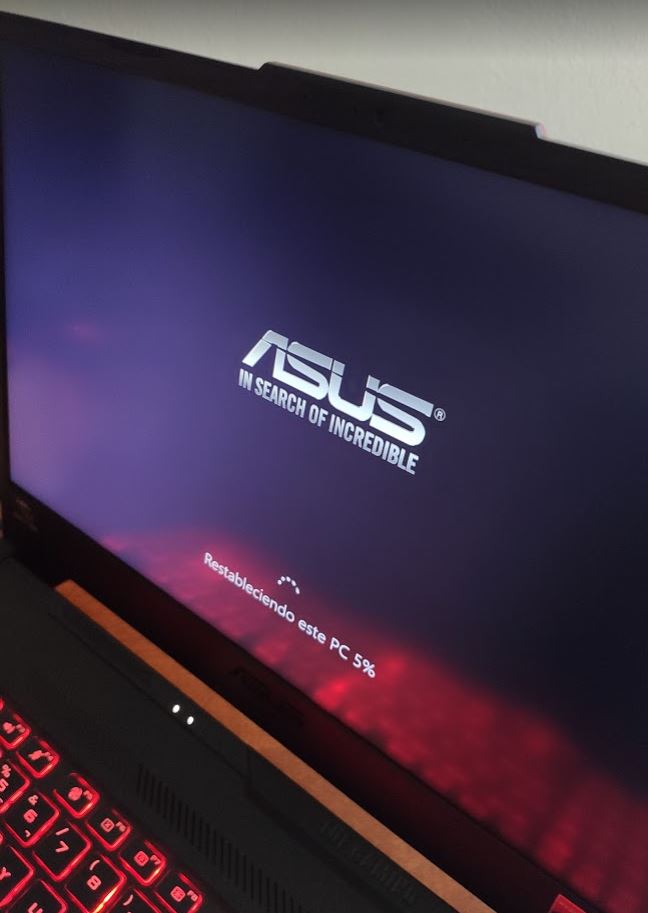
Ahora lo que deberíamos hacer es utilizar el propio sistema operativo, en nuestro caso Windows 10, para eliminar todos nuestros datos personales.
Realmente todos los pasos previos nos los podríamos, en teoría, haber ahorrado. Sí, pues el sistema de restauración de Window 10 dicen que es seguro.
Es tan seguro que realiza de forma automática hasta 5 pasadas borrando datos.
Pero, para mi no es suficiente y combinando todos los procesos anteriores no me quedan dudas que entonces s que habrán sido eliminados los datos personales del PC.
Para ello, con el ordenador encencido, pulsa la tecla Windows y dirígete a:
Configuración > Actualización y Seguridad > Recuperación y en la pantalla selecciona: Reestablecer este PC
Tras seleccionar Restablecer este PC te aparecerá un diálogo como el que te muestro a continuación:
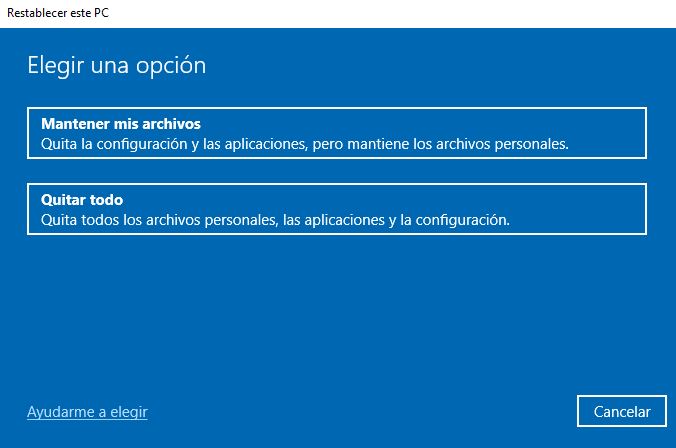
En este diálogo deberemos elegir la segunda opción «Quitar todo». Esto hará que el PC se reinicie y se tome un buen rato en borrar todo rastro de tus datos en el disco. Lo hará indicándonos el progreso que lleva en forma de un tanto por ciento.
En el momento que acabe el borrado de datos se volverá a reiniciar el PC. Ahora Windows se quedará en la pantalla de instalación del sistema operativo, pidiéndonos elegir, país.
No hagas nada, apágalo, y ya puedes venderlo o entregárselo a su nuevo propietario, todos los datos han sido borrados.
¿Cuando Borrar datos del PC?
Pues pueden ser muchas las ocasiones en las que necesitemos eliminar los documentos y archivos de un PC, veamos alguna de ellas:
Cuando vamos a devolver un producto a Amazon u otro distribuidor donde lo hemos comprado y que tras probarlo lo vamos a devolver.
Al llevar nuestro PC a un servicio técnico para que lo amplíen y no tenemos confianza con los técnicos.
Si cedemos nuestro ordenador a un familiar, hermano, hijo, etc.
En el momento que vendemos nuestro ordenador a alguien, me refiero a una venta por Wallapop, Milanuncios, eBay.





